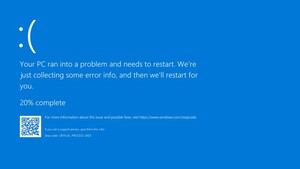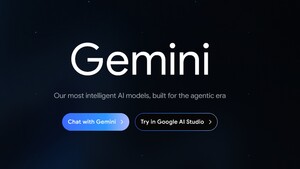Hallo Community,
Ich habe Laserdrucker 'HP LaserJet Pro M148fdw' welcher an Laptop mit 'Windows 10 Pro - 22H2' hängt.
Welcher immer wieder in den Offline Modus, wenn man länger nichts mehr druckt.
Zur Zeit ist die einzige Lösung, ein Neustart des Druckers oder Laptop's.
Treiber Version ist zur Zeit 'Version 8.001329.6503'
Fragen:
1.Hängt diese Drucker Problem mit den Win10 Drucker Problemen, welche zirka diesen Sommer auf den Tickern rumgehen zusammen ?
Windows 10: Microsoft Patchday legt erneut Drucker lahm
2. Gibt es irgend eine Lösung um das ständige Neustarten des Drucker oder Laptop zu verhindern ?
Thx, blub4747
Ich habe Laserdrucker 'HP LaserJet Pro M148fdw' welcher an Laptop mit 'Windows 10 Pro - 22H2' hängt.
Welcher immer wieder in den Offline Modus, wenn man länger nichts mehr druckt.
Zur Zeit ist die einzige Lösung, ein Neustart des Druckers oder Laptop's.
Treiber Version ist zur Zeit 'Version 8.001329.6503'
Fragen:
1.Hängt diese Drucker Problem mit den Win10 Drucker Problemen, welche zirka diesen Sommer auf den Tickern rumgehen zusammen ?
Windows 10: Microsoft Patchday legt erneut Drucker lahm
2. Gibt es irgend eine Lösung um das ständige Neustarten des Drucker oder Laptop zu verhindern ?
Thx, blub4747